
Samsung Smart TV PVR Funktion aktivieren –ᐅ Tutorial zur Aktivierung der PVR Aufnahmefunktion und Timeshift
Ein Tutorial anhand eines Samsung TU8079, wie man auch bei dieser Modellreihe die PVR- und Aufnahmefunktion freischaltet
Kurz vor Weihnachten schenken wir euch noch ein kleines Tutorial!
Einige von euch werden sicherlich einen neuen Smart TV zu Weihnachten geschenkt bekommen oder beschenken sich selbst mit einem solchen TV. Die Funktionen sind vielfältig und manche nutzen sogar ein VPN zum Verbinden und Ansehen von Sendungen auf Smart TVs. Viele Samsung Smart TVs der 7er und auch 8er Serie besitzen eigentlich eine Aufnahme- und PVR Funktion. Diese ist jedoch standardmäßig nicht für alle Modelle aktiviert. Wir zeigen euch in unserem Beispiel anhand eines 2020er TU8079 Samsung Smart TVs, wie man diese Funktionen auch bei seinem Modell aktivieren kann. Dem Fernseher wird hierbei vorgegaukelt, er sei ein höherklassiger TV.
Erste Schritte: Die richtige Fernbedienung
 Zunächst benötigst Du eine Service-Fernbedienung oder eine programmierbare Universalfernbedienung samt älterer Samsung-Fernbedienung. Die dem TV beiliegende Fernbedienung besitzt nämlich weder die dafür benötigte “Info-Taste” noch die “Factory-Taste”.
Zunächst benötigst Du eine Service-Fernbedienung oder eine programmierbare Universalfernbedienung samt älterer Samsung-Fernbedienung. Die dem TV beiliegende Fernbedienung besitzt nämlich weder die dafür benötigte “Info-Taste” noch die “Factory-Taste”.
In unserem Fall nutzen wir eine Logitech Harmony Fernbedienung, über die wir via PC die Tasten eines Samsung Smart TVs einspielen. Zusätzlich verwenden wir noch eine Samsung-Fernbedienung eines älteren Samsung TVs. Sollte einem diese zu teuer sein, kann man auch einfach auf eine Service-Fernbedienung wie die SmartTV4You für 29€ zurück greifen. Hierbei auf das entsprechende TV-Modell achten und die zugehörige Fernbedienung kaufen.
Samsung Extended Service Menu aktivieren
Nachdem man sich die korrekte Fernbedienung organisiert hat oder eine Universalfernbedienung entsprechend programmiert hat und der TV komplett hochgefahren wurde, gelangt man mit folgender Methode in das Samsung Extended Service Menu:
Info-Taste drücken Factory-Taste drücken
Anschließend öffnet sich am TV ein Fenster. Hier ist es zunächst wichtig, die bestehenden Einstellungen zu sichern. Am besten geht man hierzu einfach einmal in jedes Untermenü und erstellt via Smartphone ein Foto.
Eine umgestellte Einstellung kann hier nämlich gerne einmal “quer schießen” und in einem anderen Menü eine weitere Einstellung auch noch anpassen.
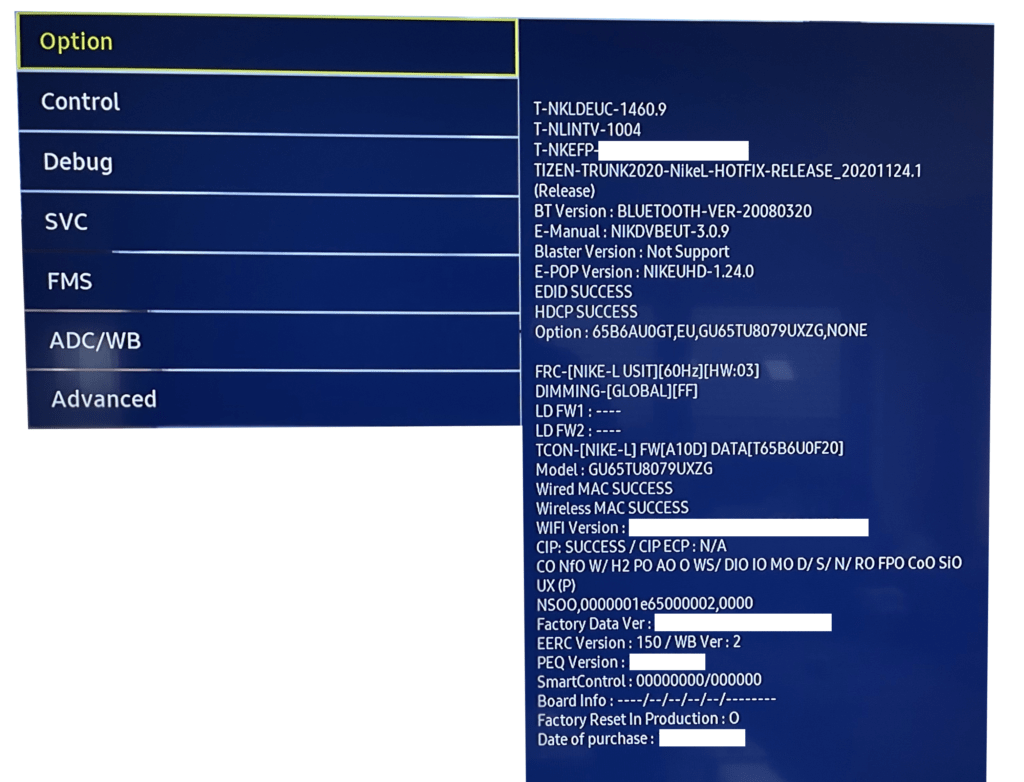 Nun wählt man das Option-Menü aus und stellt das Software-Modell um. Hier kann es auch sein, dass man diverse Modelle testen muss. Am besten bleibt man dazu in der gleichen Modellreihe und wählt das nächst höhere Modell. In unserem Fall ist das Standard SW Model UTU8000, welches wir auf UTU8500 angepasst haben.
Nun wählt man das Option-Menü aus und stellt das Software-Modell um. Hier kann es auch sein, dass man diverse Modelle testen muss. Am besten bleibt man dazu in der gleichen Modellreihe und wählt das nächst höhere Modell. In unserem Fall ist das Standard SW Model UTU8000, welches wir auf UTU8500 angepasst haben.
Wenn man nun anschließend unter dem Option-Menü das Menü MRT-Option wählt, sollte nun PVR auf “on” stehen. Es kann sein, dass sich durch die Umstellung der Menüpunkt “PnP Language” auf Englisch gestellt hat. Hier sollte man anschließend wieder “DEU” auswählen. Die PVR-Funktion lässt sich auch ohne Umstellung des SW Model einstellen, deaktiviert sich jedoch nach einem Reboot direkt wieder von selbst.
Im Option-Menü hat sich in den meisten Fällen die Option LocalSet von “EU_Ger” auf “EU” umgestellt. Das kann in dieser Einstellung bestehen bleiben.
Reboot, tut gut!
 Abschließend sollte man den TV neu starten und fortan befindet sich im TV-Menü der Punkt “Aufnahme”. Bei angeschlossener Festplatte oder USB-Stick kann man nun das TV-Programm aufnehmen sowie die Timeshift-Funktion nutzen.
Abschließend sollte man den TV neu starten und fortan befindet sich im TV-Menü der Punkt “Aufnahme”. Bei angeschlossener Festplatte oder USB-Stick kann man nun das TV-Programm aufnehmen sowie die Timeshift-Funktion nutzen.
Hinweis: In diesem Artikel nutzen wir sogenannte Affiliate-Links. Das bedeutet für dich keinerlei Nachteile. Solltest du dich jedoch für einen Kauf entscheiden, erhalten wir dadurch eine kleine Provision.

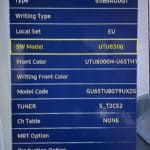

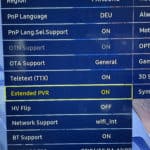




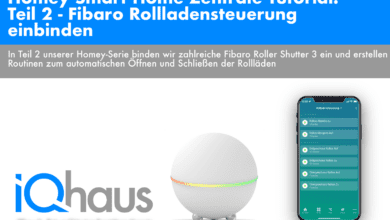

Hallo Ralf,
vielen Dank für den tollen Artikel!
Ich habe dasselbe Modell, bei mir sieht das Service-Menü jedoch etwas anders aus. Ich habe keine Einstellung, die “SW Model” heißt.
Mein Menü gliedert sich wie folgt: Factory Reset, Type, Writing Type, Front Color, Writing Front Color, Tuner, MRT Option, Production Option, Engineer Option.
Hast du eine Idee, wo ich die Einstellungen zum Model vornehmen kann? Gern lasse ich dir einen Screenshot zukommen.
Besten Dank vorab!
Viele Grüße
Stefan
P.S. Ins Service-Menü kommt man auch mit der alten Samsung-Fernbedienung und der Tastenkombination “Info, Menü, Mute, Standby”
Hallo Stefan,
du musst dazu wirklich die Tastenkombination aus dem Artikel mit der Factory-Taste verwenden.
Mit deiner Tastenkombination “Info, Menü, Mute, Standby” kommt man zwar in das “normale” Service-Menü, jedoch nicht ins Extended-Service-Menü. Hier fehlt dann auch im “Hauptmenü” der Punkt “Advanced”.
Habe das eben noch einmal mit meinem Smart TV getestet.
Mit der Tastenkombination “Info, Factory” gelangt man dann in das erweiterte Service-Menü und kann auch das “SW Model” anpassen.
Ich hoffe, das kann dein Problem dann schon lösen.
Viele Grüße
Ralf von iQhaus.de
Apologies for replying in English – but… Thank you! Thank you! Thank you!!!
I had been following all the other online “solutions” for accessing the Service Menu and none worked. They all allowed you to get to the Service Menu via an old Samsung remote and using the Info-Menu-Mute-Power combination. You could tweak this by using an old remote and a programmable remote and doing the previous four key combination and then pressing “Factory” on the programmable remote. This gave you the Service Menu+Advanced – each of these solutions allowed you to get to the “Extended PVR” option and change it but it would not allow it to become a permanent change.
In my case, I did not have a programmable remote control – but I have a Xiaomi Redmi Note 9 phone, which has an IR port, so I downloaded an APK of the SRC app (look online for com.wolf.servicercsam_3.apk). This has three buttons – S1 (Info); S2 (Factory) and S3 (3Speed). And so…
– No need for the old Samsung remote.
– No need to power off the TV.
Simply, with the TV on, press S1 and S2 – or Info and Power as it says in the article – and you get to the Service Menu – but this time with the options as pictured above. One simple change, as it says in the article, and you can make the “Extended PVR” change permanent!
So, in effect, there are three different Service Menus and this article is the only one which currently works with the latest firmware from December 8 2020 (1460.9)
Thank you for your comment and the additional idea with an IR Smartphone. Great!
Best regards
Ralf from iQhaus.de
Hallo,
Vielen Dank für die Anleitung, hat wunderbar funktioniert.
Wie Michael habe auch ich keine programmierbare Fernbedienung. Stattdessen habe ich altes Samsung S5 Mini dafür benutzt, das ebenfalls einen Infrarotsender hat.
Anstelle der o.a. APK, habe ich die kostenlose APP RCoid free dafür benutzt.
In der App kann man dann die notwendige Belegung herunterladen. Ich habe hier die Datei “Any TV since 2008” genommen und damit hat es einwandfrei geklappt.
Das bewegen und Auswählen im Menü kann übrigens auch mit der üblichen Fernbedienung erfolgen. In meinem Fall die Smart Remote. Ich glaube, dass war wird im Artikel nicht so erwähnt.
Viele Grüße
Sascha
Hallo Ralf,
ich bin schon völlig verzweifelt. Ich habe einen AVR Pioneer VSX832 und möchte den in mein HC2 einbinden. Mit einem VD habe ich es bis jetzt nicht hinbekommen und das Pioneer Plugin funktioniert auch nicht. Komischer Weise funktioniert aber das Plugin für Onkoy. Keine Ahnung warum. Jetzt möchte ich eine Szene mit dem AVR bauen. Leider geht das nur mit LUA. Ich habe bisher nichts im Netz gefunden, wie ich mit LUA ein Plugin ansteuern kann. Kannst DU mir vielleicht helfen? Eigentlich möchte ich nur den AVR ein und ausschalten.
Irgendeine Chance den AU7179 in der Firmware umzustellen um PVR doch zu aktivieren ?
Komme ins Servicemenü, aber dort gibt es kein PVR.
Dankeschön !
Hallo Matthias,
leider ist das laut SmartTV4you.de bei den 2021er AU7er-Modellen nicht möglich, PVR freizuschalten:
Sorry, aber da wirst du wohl auf externe Möglichkeiten zurückgreifen müssen.
Viele Grüße
Ralf von iQhaus.de
What happens if I have, let’s say T5300 and select in menu T8500 like you did ?
Will not start at all ? If something will not work good , can I put him back like it was original ?
I haven’t tried it yet and don’t know, if you could choose a model outside your model-range.
I think you rather should stay between your model-line. To set him back, you’ll need access to the settings menu.
There is a possibility to brick the TV.
Best regards
Ralf from iQhaus.de
Hallo zusammen,
hat jemand Service Einstellungen für UE75AU8070 ? Ich habe leider verändert und nicht vorher geschaut welsche Type und Front Color war.
Viele Grüße
Vlado
Hallo Vlado,
mit den Service Einstellungen kann ich dir leider nicht weiterhelfen, da ich das Modell nicht besitze.
Das Einzige, zu dem ich dir raten könnte, wäre ein Factory Reset via Home > General > Reset.
Anschließend müsstest du halt deine getätigten Einstellungen nochmal machen, aber Type und Front Color dürften dann auch wieder passen.
Viele Grüße
Ralf von iQhaus.de
Hallo zusammen. Ich habe einen GU43TU8079. Gibt es hier auch die Möglichkeit die Aufnahmefunktion zu installieren??? Würde mich freuen über eine Antwort.
LG
Hallo Matthias,
das kommt ganz auf das Modelljahr an. Schau mal bei https://smarttv4you.de/ nach, dort gibt es eine Liste.
Wenn das Beispielsweise das Modelljahr 2020 ist, sollte das bei einem TU8er-Modell schon möglich sein.
Viele Grüße
Ralf von iQhaus.de
Hallo zusammen,
Ich habe einen GU60AU8079. Gibt es hier auch die Möglichkeit die Aufnahmefunktion zu installieren?
Danke im Voraus.
Grüsse Robin
Hallo Robin,
schau mal bei https://smarttv4you.de nach. Sieht aber eher schlecht aus, wie ich das gerade so überflogen habe.
Viele Grüße
Ralf von iQhaus.de
Da steht folgendes:
Die nachträgliche Freischaltung von USB-Recording mit PVR und Timeshift ist mit unserer SmartTV4You-Servicefernbedienung aktuell bei den folgenden Samsung SmartTV-Serien möglich:
Modelljahr 2021: AU Serien AU8er
ist damit nicht AU8079 gemeint?
Hallo Robin,
da hast du natürlich recht. Sorry, hatte in der Eile lediglich auf das GU geachtet. Dann sollte das schon klappen.
Viele Grüße
Ralf von iQhaus.de
Danke nochmal Ralf.
Ich werde mal versuchen das irgendwie hinzukriegen, Dein Tutorial ist zwar für TU8079 aber
ich habe bei diversen Foren gelesen, dass es mit AU8079 ähnlich sein soll.
Viele Grüße und alles gute wünsche ich,